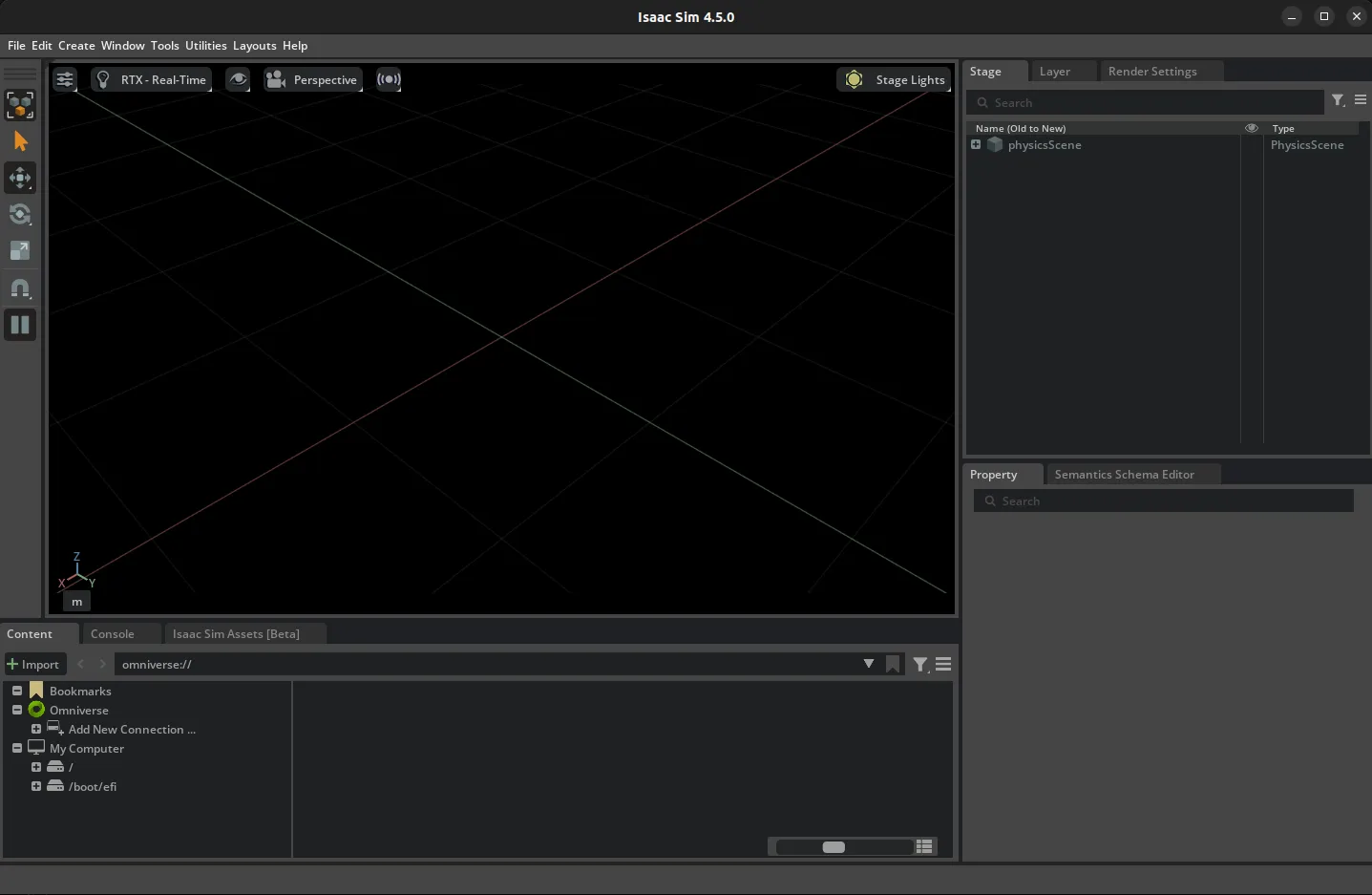安装 Isaac Sim 4.5+ Isaac Lab 2.0
记录使用 pip 在 conda 环境里安装 Isaac Sim 4.5 并安装 Isaac Lab 2.0
views
| comments
安装 Isaac Sim 4.5#
官网提供了两种安装方式,一种是使用 pip 安装,一种是使用给的 zip 压缩包安装。 我是用 pip 在 conda 环境里安装的,conda 的命令可以参考Miniconda 常用命令速查 ↗。
- 创建一个名为 env_isaaclab 的 conda 环境,并安装 python3.10。
conda create -n env_isaaclab python=3.10- 激活环境
conda activate env_isaaclab- 安装 torch
pip install torch==2.5.1 --index-url https://download.pytorch.org/whl/cu118- 下载 isaacsim4.5
# 升级 pip
pip install --upgrade pip
# 安装 isaacsim4.5,指定安装 all 和 extscache 两个扩展,并且指定安装源为 nvidia 的 pypi 源
pip install 'isaacsim[all,extscache]==4.5.0' --extra-index-url https://pypi.nvidia.com- 验证安装(首次加载会等待很久,中途会提示强制退出还是继续加载,不要退出,继续加载)
isaacsim安装 Isaac Lab 2.0#
- 克隆 isaaclab2.0 仓库
git clone https://github.com/isaac-sim/IsaacLab.git- 下载依赖
sudo apt install cmake build-essential- 安装 isaaclab2.0
cd ~/IsaacLab
./isaaclab.sh -i- 验证安装(首次加载会等待很久,中途会提示强制退出还是继续加载,不要退出,继续加载)
python scripts/tutorials/00_sim/create_empty.py-
加载成功命令行会显示 Setup complete…
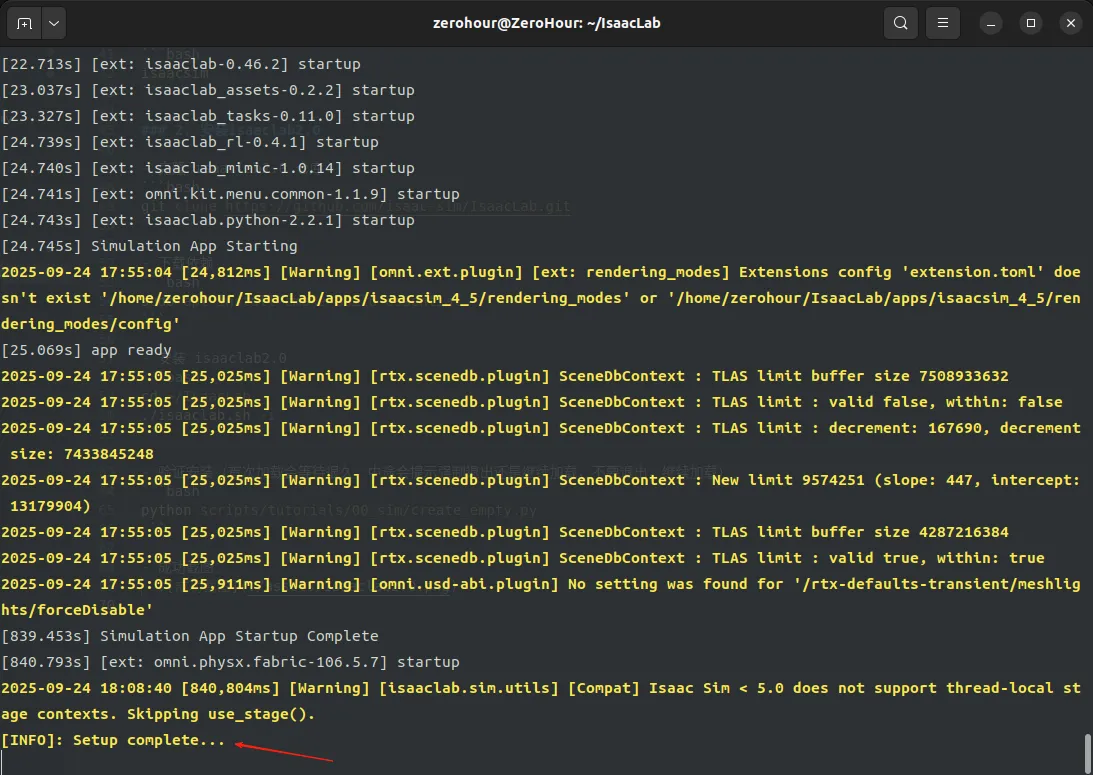
成功截图